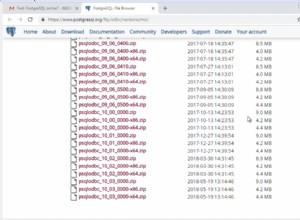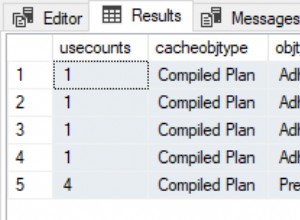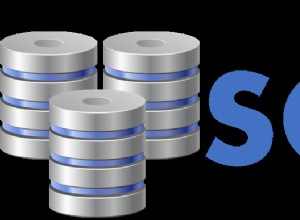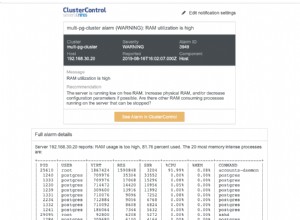Cài đặt Mẫu AdventureWorks trong Microsoft SQL Server 2012
Theo mặc định, cơ sở dữ liệu mẫu và mã mẫu không được cài đặt như một phần của Thiết lập máy chủ SQL. Để biết thêm thông tin về cách cài đặt cơ sở dữ liệu mẫu và mã mẫu, hãy xem Dự án &Mẫu cộng đồng Microsoft SQL Server (http://go.microsoft.com/fwlink/?LinkId=87843).
Thông tin bổ sung về các mẫu có sẵn sau khi Microsoft SQL Server 2012 đã được cài đặt. Từ menu Bắt đầu, bấm Tất cả Chương trình, bấm Microsoft SQL Server 2012, bấm Tài liệu và Hướng dẫn, sau đó bấm Tổng quan về Mẫu Microsoft SQL Server.
Bạn cũng có thể truy cập trực tiếp vào trang web sau:http://msftdbprodsamples.codeplex.com/
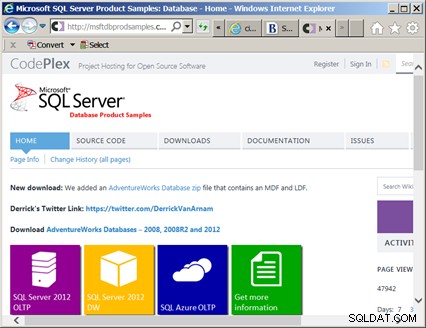
AdventureWorks là tên của công ty Xe đạp hư cấu có cơ sở dữ liệu được mô hình hóa trong cơ sở dữ liệu SQL Server mẫu. Có hai bộ tệp cơ sở dữ liệu:
- AdventureWorks2012_Data Đây là Lược đồ OLTP dành cho AdventureWorks
- AdventureWorksDW2012_Data Đây là kho dữ liệu / lược đồ phân tích cho AdventureWorks.
Để tải xuống giản đồ cơ sở dữ liệu OLTP:
- Mở trang web http://msftdbprodsamples.codeplex.com/ và nhấp vào biểu tượng cho SQL Server 2012 OLTP
- Tìm và tải xuống AdventureWorks2012_Data.zip tệp.
- Giải nén AdventureWorks2012_Data.zip tập tin vào một thư mục tạm thời
- Định vị hai tệp trong kho lưu trữ ZIP:
- AdventureWorks2012_Data.mdf - Đây là tệp dữ liệu cơ sở dữ liệu
- AdventureWorks2012_log.ldf - Đây là tệp nhật ký cơ sở dữ liệu
Sao chép dữ liệu AdventureWorks và các tệp nhật ký
cơ sở dữ liệu mẫu OLTP của AdventureWorks bao gồm một tệp dữ liệu ( .mdf phần mở rộng) và tệp nhật ký ( .ldf sự mở rộng). Hai tệp này cần được sao chép vào SQL Server DATA để SQL Server có thể quản lý chúng.
- Sao chép AdventureWorks2012_Data.mdf và AdventureWorks2012_log.ldf tệp vào MSSQL11.MSSQLSERVER \ MSSQL \ DATA thư mục cho SQL Server. Thư mục này đã được chỉ định khi bạn cài đặt cơ sở dữ liệu và định cấu hình phiên bản. Trong ví dụ này, thư mục nằm trong:
D:\ SQL_Server2012 \ MSSQL11.MSSQLSERVER \ MSSQL \ DATADưới đây là ảnh chụp màn hình của thư mục với dữ liệu và tệp nhật ký được sao chép vào đúng vị trí:

Chạy SQL Server Management Studio
Tại thời điểm này, các tệp ví dụ của AdventureWorks OLTP đã được tải xuống và sao chép vào các thư mục thích hợp trên máy chủ. Tập hợp các bước cuối cùng là "đính kèm" các tệp này vào máy chủ cơ sở dữ liệu.
- Chạy Microsoft SQL Server Management Studio.
- Trong Trình khám phá Đối tượng, nhấp chuột phải vào mục nhập Cơ sở dữ liệu và chọn Đính kèm ... từ menu bật lên.

- Màn hình “Đính kèm Cơ sở dữ liệu” sẽ xuất hiện như hình dưới đây:

- Trong phần “Cơ sở dữ liệu để đính kèm”, hãy nhấp vào phần Thêm ... cái nút.
- Điều hướng đến MSSQL11.MSSQLSERVER \ MSSQL \ DATA và đánh dấu thư mục AdventureWorks2012_Data.mdf và sau đó nhấp vào OK

- Theo mặc định, SQL Server cũng phải định vị tệp nhật ký trong cùng một thư mục. Bạn sẽ thấy điều này được chỉ ra trong cửa sổ “Chi tiết cơ sở dữ liệu AdventureWorks2012” như hình dưới đây.

- Nhấp vào OK trên màn hình Đính kèm Cơ sở dữ liệu và cơ sở dữ liệu AdventureWorks sẽ được đính kèm với Máy chủ.
Bạn có thể cần phải làm mới Trình khám phá đối tượng (nhấn F5) để xem cơ sở dữ liệu AdventureWorks2012 như hình dưới đây:

- Tại thời điểm này, bạn có thể mở cơ sở dữ liệu AdventureWorks2012 và xem các bảng, sơ đồ và các cấu trúc cơ sở dữ liệu khác.